
iPhone 移動多個 APP 教學,不用一個一個移到懷疑人生啦!
iPhone進入抖動模式就可以移動、移除APP我想這個大家都知道,但是iPhone如何一次移動多個APP?我想就比較少人知道了,有時候整理APP要把同類型的放進同一個...
小技巧: iOS 11 一次移动多个图标
终于可以移动多个图标了.以前都要让安卓机个笑死了.先选中一个,然后再按其他的图标就可以了.
** 本站引用參考文章部分資訊,基於少量部分引用原則,為了避免造成過多外部連結,保留參考來源資訊而不直接連結,也請見諒 **
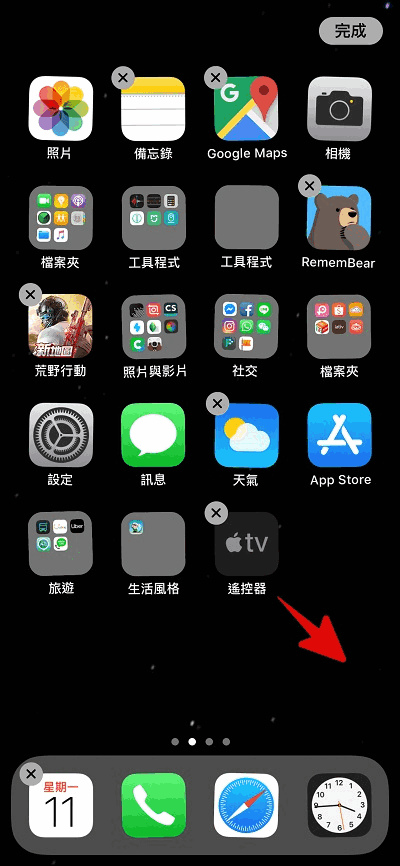 △ 長按任意一個 APP 進入抖動模式,我想這是眾所皆知的小技巧,iPhone 進入抖動模式後,可以移動 APP 位置或是移除不需要的 APP。我們今天正題是要教大家如何一次移動多個 APP,進入抖動模式後,將任意一個 APP 移動到螢幕空白處。
△ 長按任意一個 APP 進入抖動模式,我想這是眾所皆知的小技巧,iPhone 進入抖動模式後,可以移動 APP 位置或是移除不需要的 APP。我們今天正題是要教大家如何一次移動多個 APP,進入抖動模式後,將任意一個 APP 移動到螢幕空白處。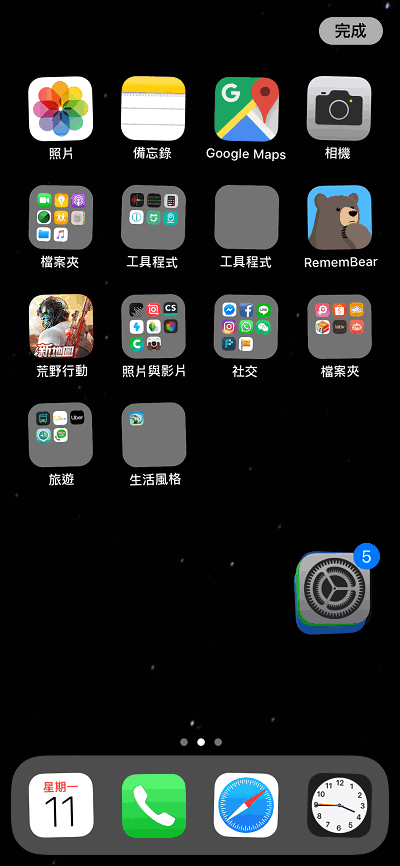 △ 最關鍵的步驟來啦!將任意一個 APP 拖曳到空白處之後,手不要放開,拿出你的第二支手,點擊其它要一起拖曳的 APP,這些 APP 就會疊加到一開始被拖到空白處的 APP 上方,可以點選多個 APP 不斷疊加,再一起移動到資料夾中,就能實現一次移動多個 APP 啦!如果文字敘述還是不太清楚的話,以下附上影片版教學:
△ 最關鍵的步驟來啦!將任意一個 APP 拖曳到空白處之後,手不要放開,拿出你的第二支手,點擊其它要一起拖曳的 APP,這些 APP 就會疊加到一開始被拖到空白處的 APP 上方,可以點選多個 APP 不斷疊加,再一起移動到資料夾中,就能實現一次移動多個 APP 啦!如果文字敘述還是不太清楚的話,以下附上影片版教學:
